Illustrator设计时尚有趣的卡通人物脸部(7)
文章来源于 站酷,感谢作者 1小鬼1 给我们带来经精彩的文章!第4步
请确保您的“ 影子 ”的形状保持选中,将其发送到后( 按住Shift键控制- [)再加入五阴影效果( 效果>风格化>阴影 ),如下图所示。
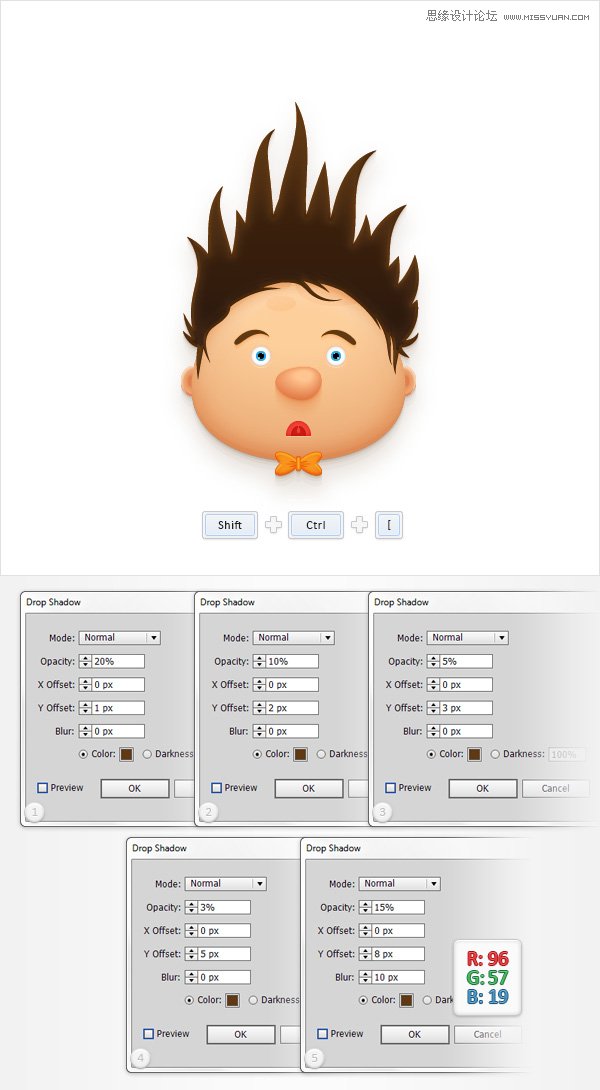
第5步
重点图层面板上,解开剩下的“ 脸 ”组中,打开它,选择“ 领结 ”组和只需添加如下图所示的三个阴影效果( 效果>风格化>阴影 )。
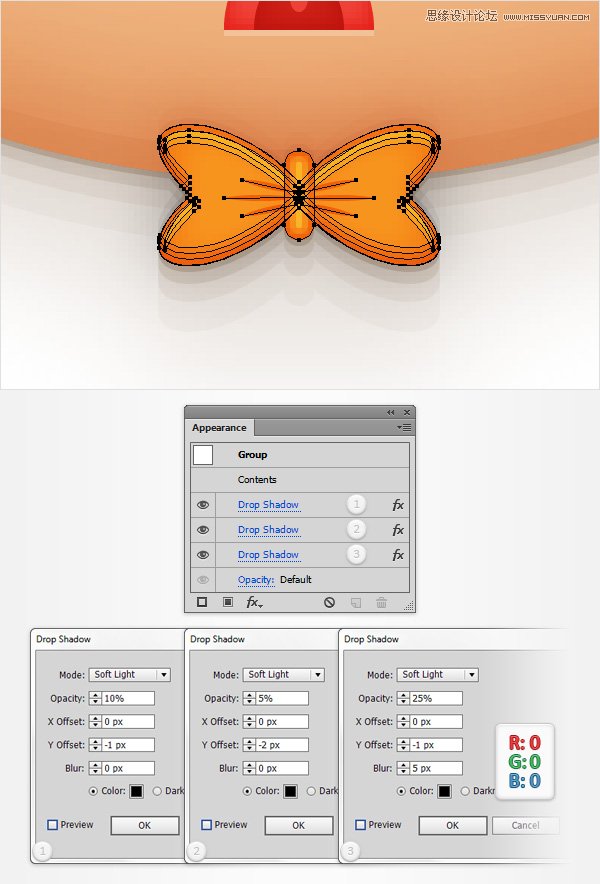
第6步
使用矩形工具(M),创建一个610 x 610px广场,设置填充颜色为R = 255 G = 237 B = 185,并将其发送到后( 按住Shift键-控制- [)。 移动到图层面板,简单地重命名这个新造型“BG”。
接下来,你需要集中你的“BG”字形,所以打开对齐面板( 窗口>对齐)。 设置对齐到画板(打开飞出菜单,进入显示选项 ,如果你不能看到对齐到部分,如图下图),然后只需单击水平居中和垂直居中对齐按钮。 到底你方应覆盖整个画板。
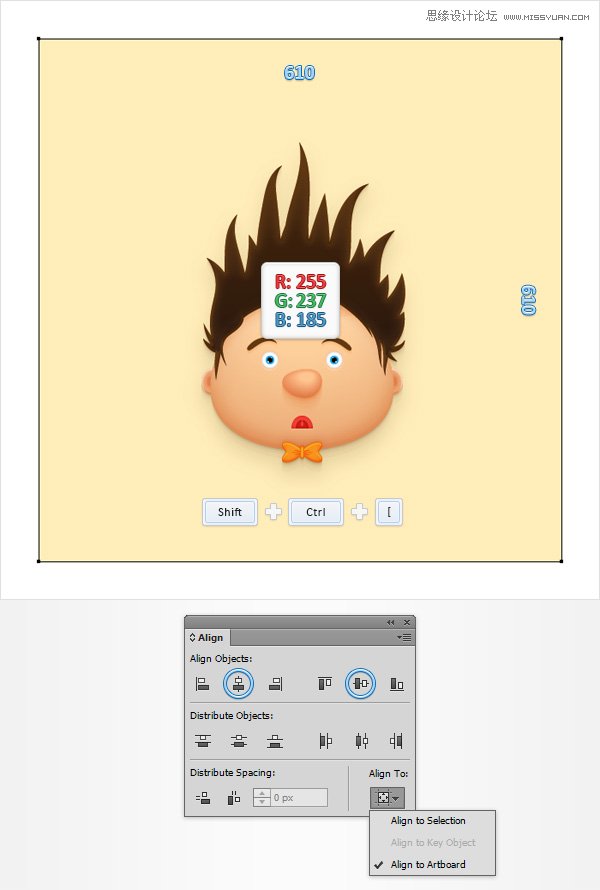
第7步
请确保您的“BG”形状选择和使用相同的添加新的填充按钮,添加第二个填充。 选择新的填充,降低其不透明度为15%,并添加如下图所示的径向渐变。 使用渐变工具(G),伸展你的渐变,如图下面的图片,并记住,从梯度图像的黄色零表示不透明度百分比。
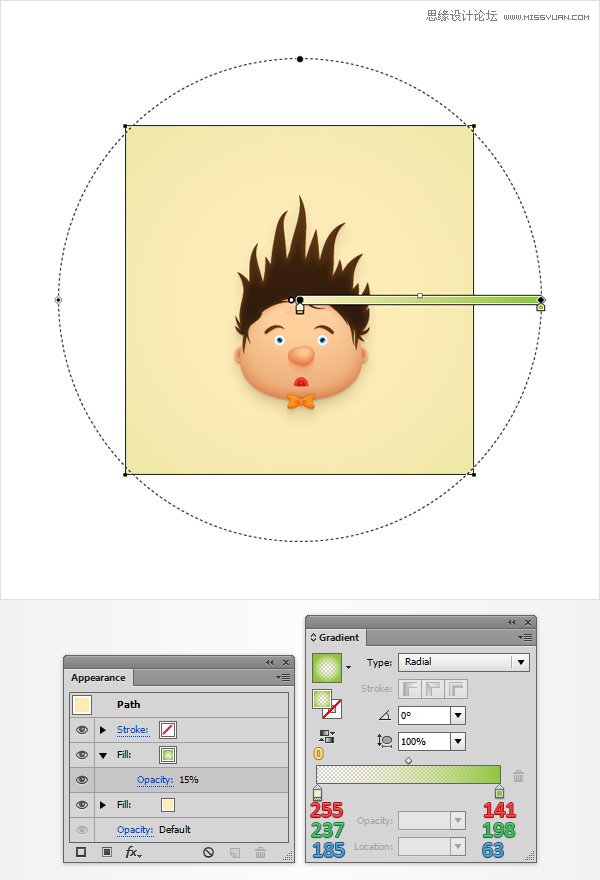
11,创建语音气泡
第1步
使用椭圆工具(L),创建一个200×150像素的形状,设置填充颜色为白色,并把它大致为显示在下面的图像。 请确定这个新的形状保持选中,降低其不透明度为70%,改变混合模式为柔光 ,去效果>扭曲和变换>粗糙化 。 进入如下图所示的属性,然后单击确定 。
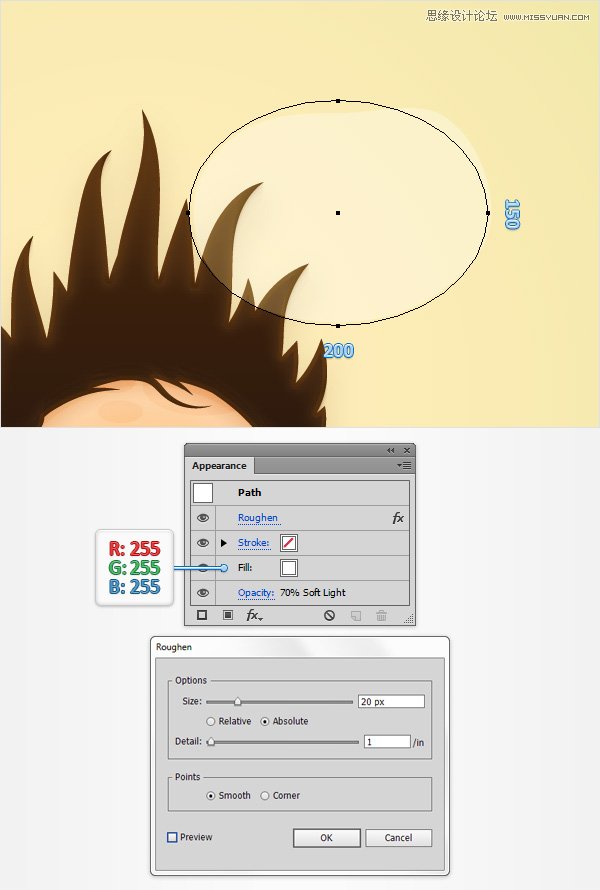
第2步
使用椭圆工具(L),创建一个20像素的圆和一个10px的圆,把它们大致为显示在下面的图像。 用白色填充两个形状,降低其不透明度为70%,改变混合模式为柔光 。 只选择20像素的圆,并去影响>扭曲和变换>粗糙化 。 请在顶部窗口(如下图)显示的属性,然后单击确定 。 选择10px的圆和去效果>扭曲和变换>粗糙化 。 请在下面的窗口(如下图)显示的属性,然后单击确定 。
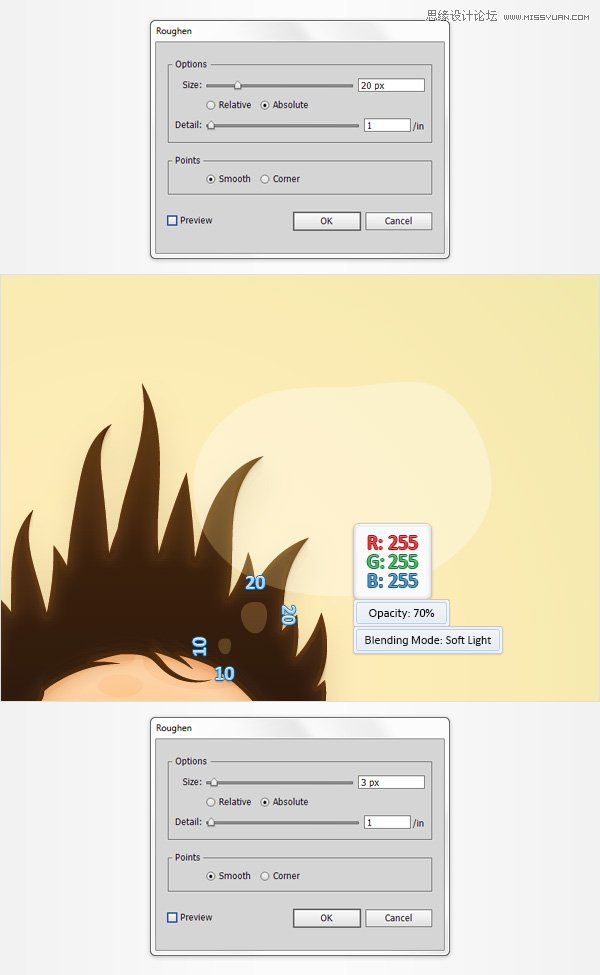
第3步
最后,选择文字工具(T),点击你的画板,简单地添加文本。 您可以使用GoodDog字体的大小设置为45px,并在R = 96 G = 57 B = 19的颜色。
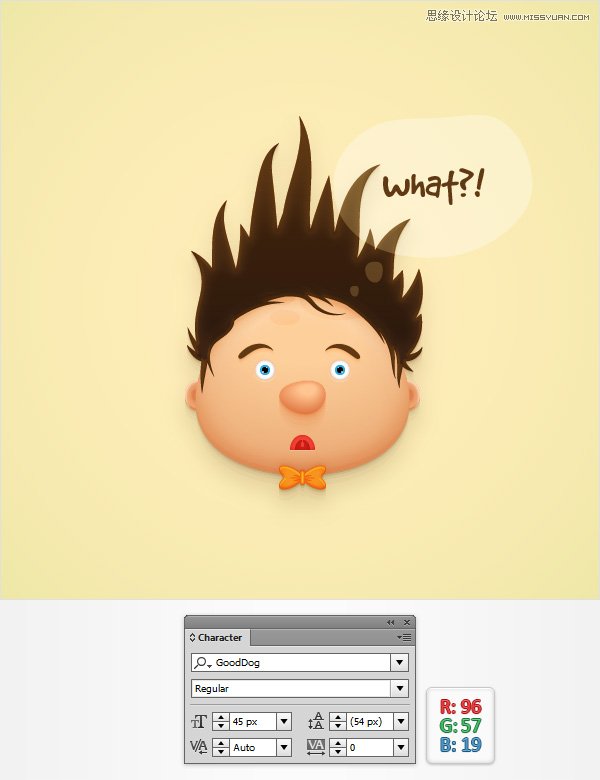
恭喜! 你就大功告成了!
下面是它的外观。 我希望你喜欢这个教程,可以在你未来的项目中应用这些技术。

 情非得已
情非得已
-
 Illustrator绘制扁平化风格的建筑图2020-03-19
Illustrator绘制扁平化风格的建筑图2020-03-19
-
 Illustrator制作扁平化风格的电视机2020-03-18
Illustrator制作扁平化风格的电视机2020-03-18
-
 Illustrator绘制渐变风格的建筑场景插画2020-03-12
Illustrator绘制渐变风格的建筑场景插画2020-03-12
-
 佩奇插画:用AI绘制卡通风格的小猪佩奇2019-02-26
佩奇插画:用AI绘制卡通风格的小猪佩奇2019-02-26
-
 插画设计:AI绘制复古风格的宇航员海报2019-01-24
插画设计:AI绘制复古风格的宇航员海报2019-01-24
-
 房屋插画:AI绘制圣诞节主题的房屋插画2019-01-21
房屋插画:AI绘制圣诞节主题的房屋插画2019-01-21
-
 圣诞插画:AI绘制简约风格圣诞节插画2019-01-21
圣诞插画:AI绘制简约风格圣诞节插画2019-01-21
-
 灯塔绘制:AI绘制的灯塔插画2019-01-21
灯塔绘制:AI绘制的灯塔插画2019-01-21
-
 时尚船锚:AI绘制鲜花装饰的船锚图标2019-01-18
时尚船锚:AI绘制鲜花装饰的船锚图标2019-01-18
-
 扁平宝箱图形:AI绘制游戏中常见的宝箱2019-01-18
扁平宝箱图形:AI绘制游戏中常见的宝箱2019-01-18
-
 Illustrator制作复古风格的邮票效果2021-03-10
Illustrator制作复古风格的邮票效果2021-03-10
-
 Illustrator制作卡通风格的法国建筑图
相关文章6122020-03-18
Illustrator制作卡通风格的法国建筑图
相关文章6122020-03-18
-
 可爱图标:用AI制作细描边风人物教程
相关文章6802019-03-19
可爱图标:用AI制作细描边风人物教程
相关文章6802019-03-19
-
 卡通地图:用AI制作卡通的地图插画
相关文章12802019-03-08
卡通地图:用AI制作卡通的地图插画
相关文章12802019-03-08
-
 佩奇插画:用AI绘制卡通风格的小猪佩奇
相关文章11492019-02-26
佩奇插画:用AI绘制卡通风格的小猪佩奇
相关文章11492019-02-26
-
 书包插画:AI绘制卡通风格的小书包
相关文章2762019-01-17
书包插画:AI绘制卡通风格的小书包
相关文章2762019-01-17
-
 Illustrator绘制卡通可爱的招财猫效果
相关文章4012018-12-10
Illustrator绘制卡通可爱的招财猫效果
相关文章4012018-12-10
-
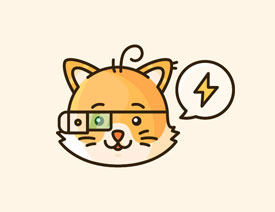 Illustrator详解卡通图形的描边技巧
相关文章3602018-12-05
Illustrator详解卡通图形的描边技巧
相关文章3602018-12-05
-
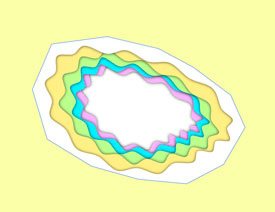 Illustrator制作立体卡通风格相框特效
相关文章2862018-10-31
Illustrator制作立体卡通风格相框特效
相关文章2862018-10-31
